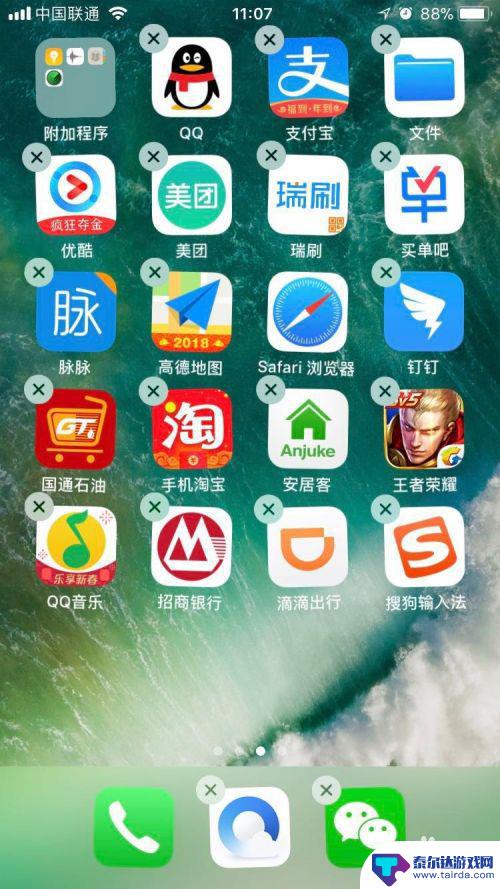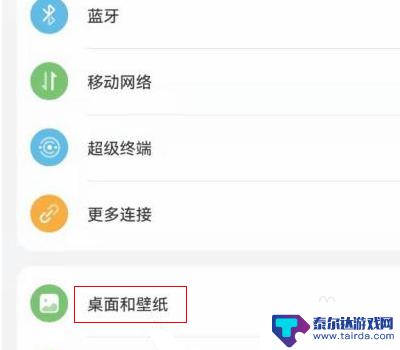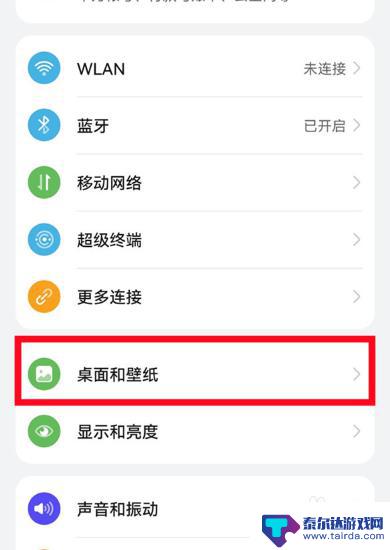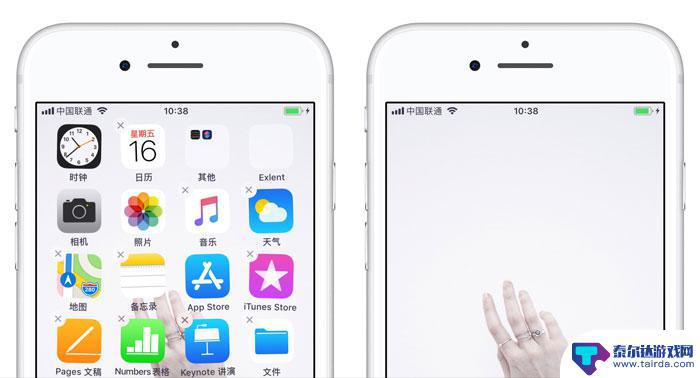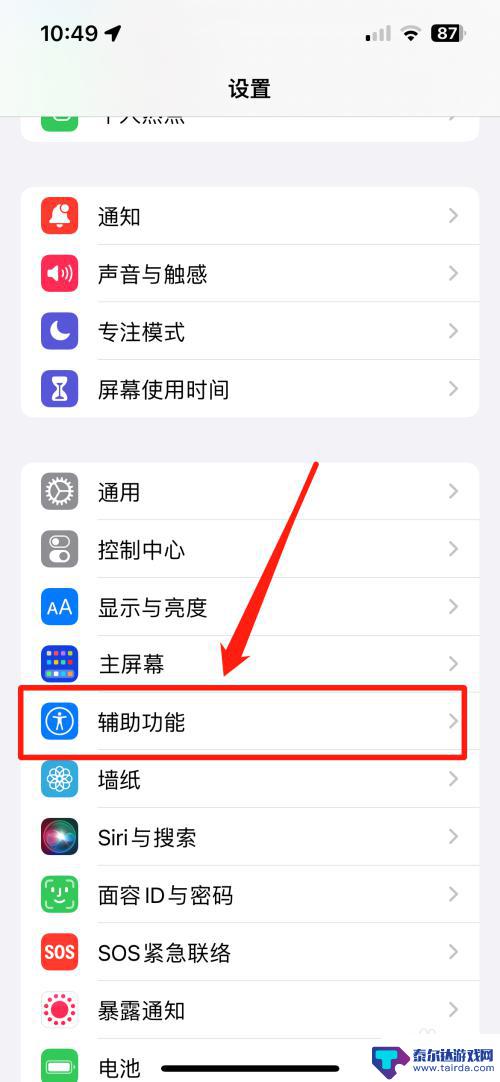华为手机如何移动应用图标 怎样在华为手机上批量移动多个应用
在现代社会中手机已经成为人们生活中必不可少的一部分,作为手机制造商的领军企业之一,华为手机受到了广大消费者的喜爱。而在日常使用中移动应用图标的位置往往会影响用户的使用体验。华为手机如何移动应用图标呢?以及如何在华为手机上批量移动多个应用?本文将为大家详细介绍华为手机的操作步骤,帮助用户更好地调整应用图标位置,提升手机使用的便利性。
怎样在华为手机上批量移动多个应用
操作方法:
1.打开手机,俩指头向内滑动屏幕。
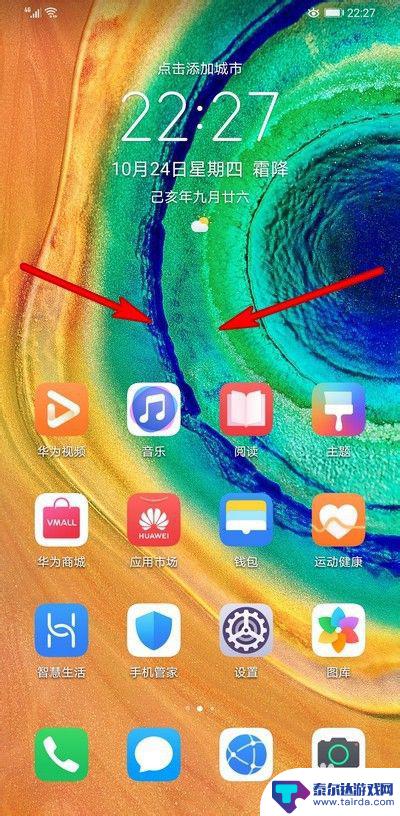
2.进入手机桌面设置模式。
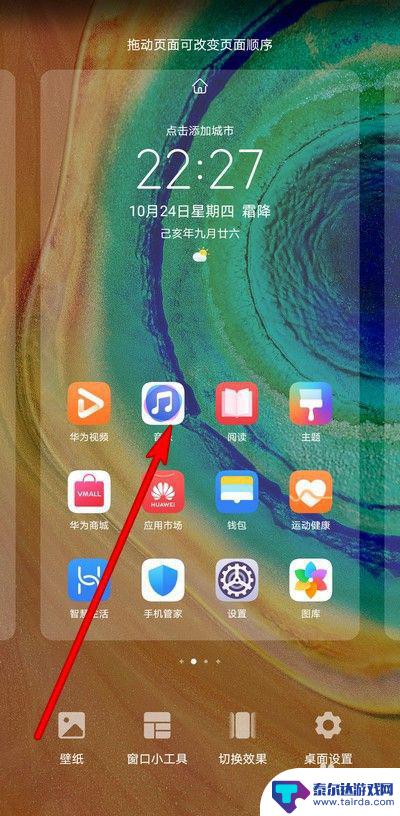
3.选择需要移动的应用,依次点击选中。
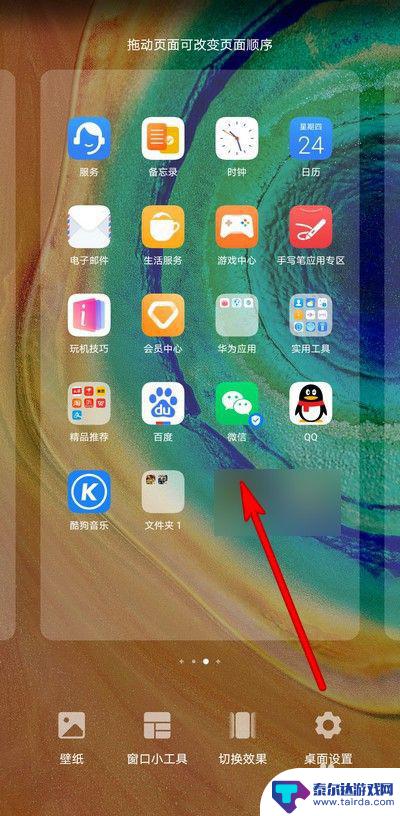
4.按住一个应用移动到需要放置的界面位置,这样其它选中的应用也会放置到那个位置。
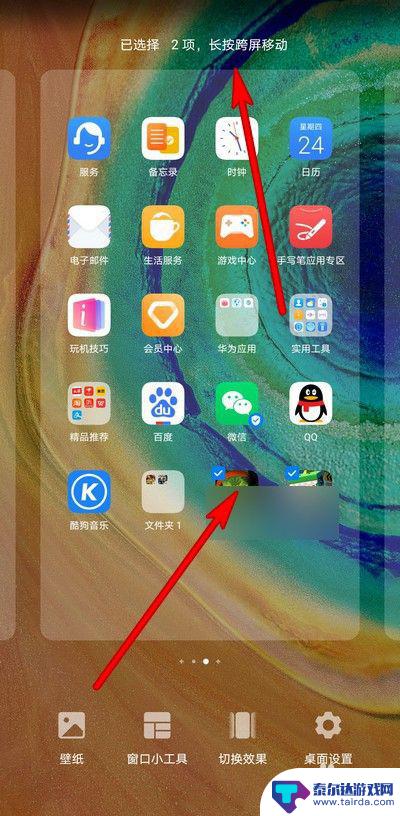
5.移动完成之后,点击屏幕空白处,这样就可以退出手机桌面设置模式。
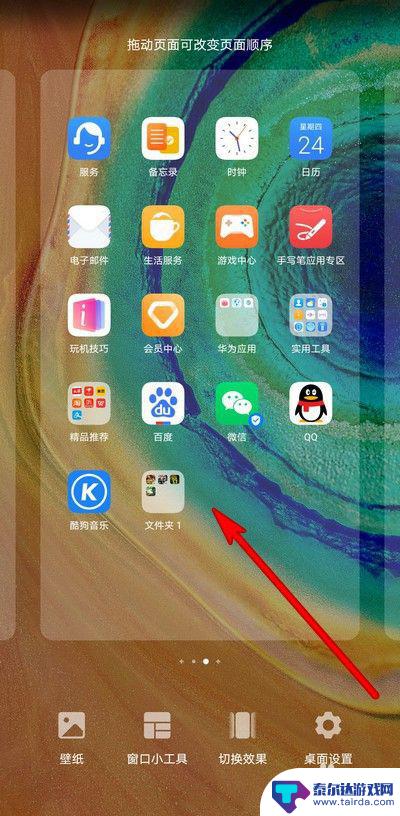
6.然后我们可以查看应用已经批量移动完成。
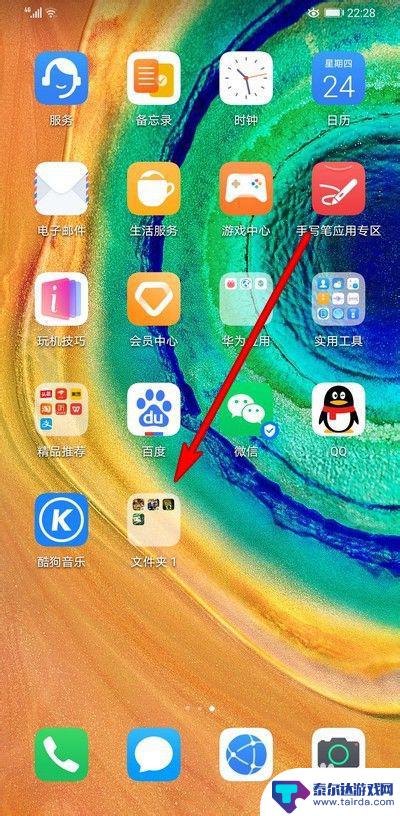
以上就是华为手机如何移动应用图标的全部内容,如果有不清楚的地方,用户可以根据小编的方法来操作,希望能够帮助到大家。
相关教程
-
苹果手机怎么下载移动图标 iPhone如何批量移动桌面图标
苹果手机作为当今最受欢迎的智能手机之一,其操作系统iOS也备受用户青睐,而在使用iPhone时,我们经常需要对桌面上的图标进行移动,以便更好地组织和管理应用程序。苹果手机如何下...
-
荣耀手机怎么把应用移到内存卡上 如何在华为荣耀手机上将软件存储到内存卡上
荣耀手机怎么把应用移到内存卡上,在如今智能手机应用日益丰富的时代,很多用户会面临手机内存不足的问题,而对于华为荣耀手机用户来说,将应用移动到内存卡上成为了一种解决方案。通过将应...
-
手机分屏应用顺序怎么调整 华为手机智慧多窗怎样改变应用顺序
在当今移动互联网时代,手机分屏应用已经成为我们日常生活中必不可少的功能之一,而华为手机的智慧多窗功能更是为用户提供了更加便利的操作体验。随着应用数量的增加,如何调整应用的顺序成...
-
华为手机图标如何自动归类 华为手机桌面自动分类功能
华为手机的图标自动归类功能,为用户提供了更加便捷的手机使用体验,相比于传统的手机桌面布局,华为手机的桌面自动分类功能可以根据应用的类型和功能,将图标自动整理归类到相应的文件夹中...
-
华为手机怎么改软件图标 华为应用图标更新指南
随着科技的不断发展,手机已经成为人们日常生活中不可或缺的工具,其中,华为手机凭借其出色的性能和用户友好的界面设计,深受广大消费者的喜爱。随着时间的推移,手机上的应用图标可能会显...
-
苹果手机如何桌面排列 iPhone 桌面图标一键自动摆放教程
苹果手机的桌面排列是每个iPhone用户都需要面对的问题,众所周知iPhone的桌面图标可以通过手动移动和排列来实现个性化的布局。当我们的应用程序数量增多时,手动调整图标的位置...
-
怎么打开隐藏手机游戏功能 realme真我V13隐藏应用的步骤
在现如今的智能手机市场中,游戏已经成为了人们生活中不可或缺的一部分,而对于一些手机用户来说,隐藏手机游戏功能可以给他们带来更多的乐趣和隐私保护。realme真我V13作为一款备...
-
苹果手机投屏问题 苹果手机投屏电脑方法
近年来随着数字化技术的飞速发展,人们对于电子设备的需求也越来越高,苹果手机作为一款备受欢迎的智能手机品牌,其投屏功能备受用户关注。不少用户在使用苹果手机投屏至电脑时遇到了一些问...
-
手机录像怎么压缩 怎样压缩手机录制的大视频
现随着手机摄像功能的不断强大,我们可以轻松地用手机录制高清视频,这也带来了一个问题:手机录制的大视频文件占用空间过大,给我们的手机存储带来了压力。为了解决这个问题,我们需要学会...
-
苹果手机视觉功能怎么设置 如何设置苹果手机视觉效果
随着科技的不断发展,手机成为了我们生活中必不可少的一部分,而对于那些视觉障碍者来说,手机的视觉功能设置显得尤为重要。苹果手机作为全球最受欢迎的手机之一,在视觉功能方面也有着许多...